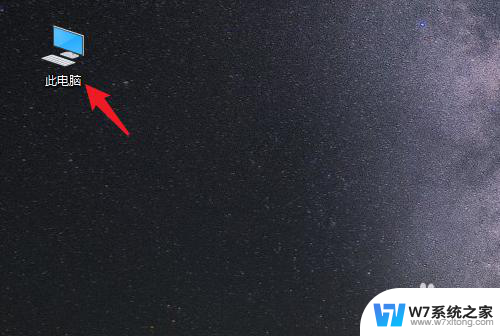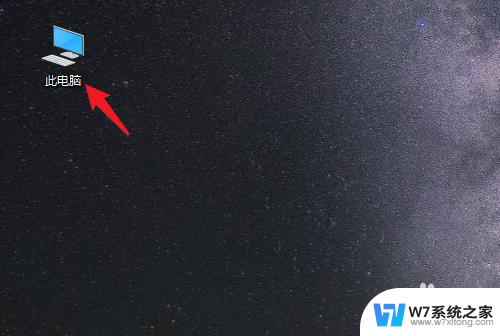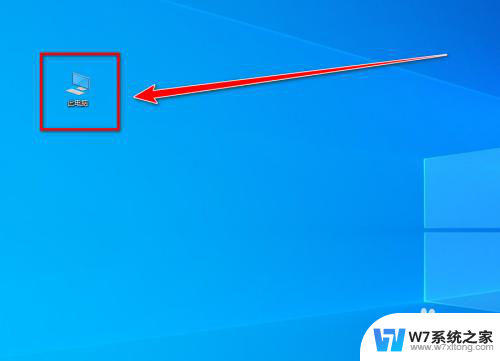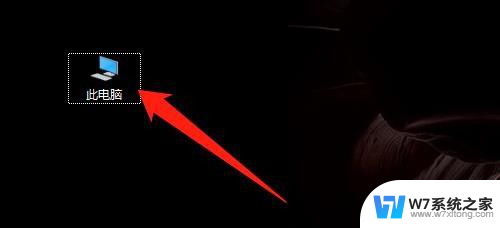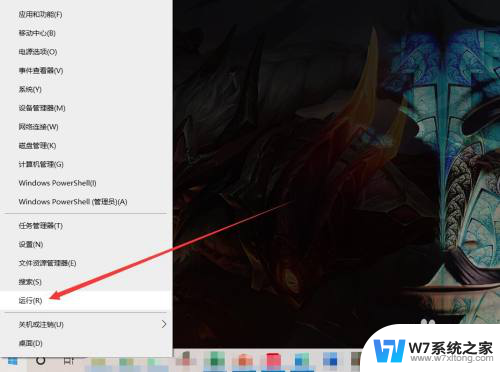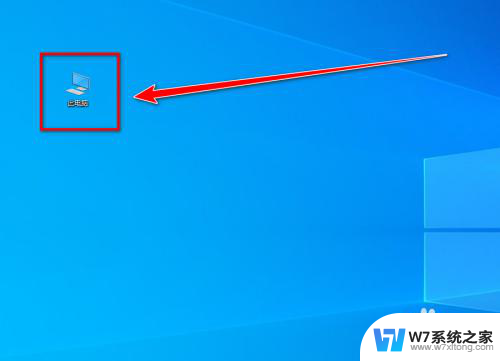怎么把桌面文档存到d盘 win10系统电脑如何将桌面文件保存到D盘
更新时间:2024-02-26 11:57:38作者:yang
在使用Win10系统的电脑时,我们经常会在桌面上保存一些重要的文件和文档,桌面上的文件过多可能会导致电脑运行变慢,因此将桌面文件保存到D盘是一个不错的选择。如何将桌面文档存到D盘呢?在Win10系统中,我们可以通过简单的步骤来实现这个目标。接下来我们将介绍一些简单而有效的方法,帮助您快速将桌面文件保存到D盘,以便更好地管理和保护您的重要文件。
具体步骤:
1.打开电脑进入系统后,双击【此电脑】进入。
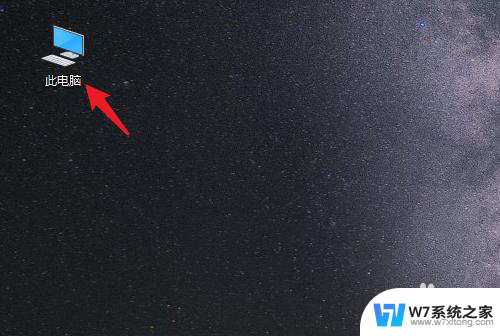
2.进入后,右键点击【桌面】。选择【属性】的选项。
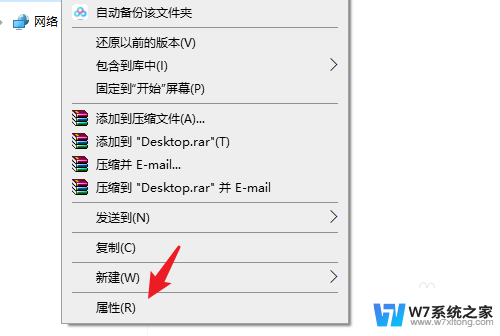
3.点击后,选择上方的【位置】选项。
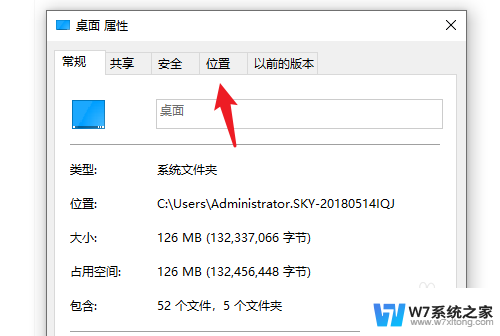
4.进入后,点击下方的【移动】选项。
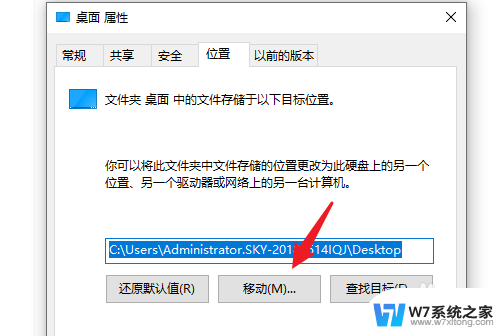
5.点击后,选择D盘的盘符。并新建一个文件夹,点击【选择文件夹】。
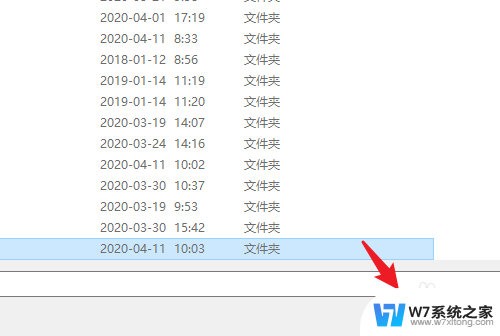
6.点击后,选择下方的【应用】选项。
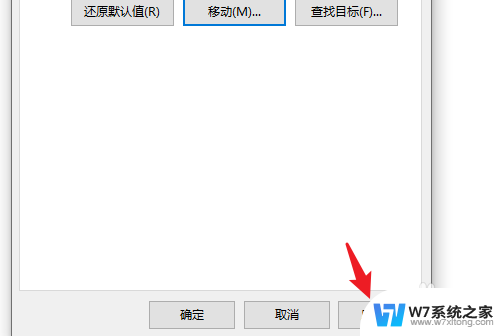
7.在弹出的提示内,点击【是】。即可将桌面文件保存到D盘。
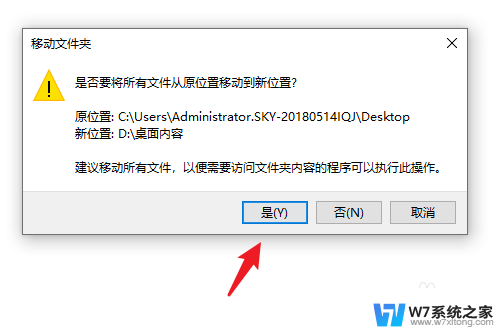
以上就是如何将桌面文档保存到D盘的全部内容,有需要的用户可以按照以上步骤进行操作,希望对大家有所帮助。